NOVITÀ: DISPONIBILE KODI 17.0
Grazie ai nostri carissimi lettori Verio e Fede oggi vi proporremo un altro metodo per installare Kodi su iPhone/iPad senza Jailbreak e senza dover utilizzare il PC. È troppo presto per dirvi se anche questo metodo dovrà esser ripetuto ogni settimana e non vi assicuriamo che possa durare per sempre. Apple purtroppo è contraria a queste forme di installazioni ed è probabile che anche questo metodo venga bloccato. Nell’attesa però gustiamoci questa nuova alternativa che installerà Kodi 16.1 o Kodi 17.1 sui vostri iOS 7 o superiori.
IMPORTANTE: dalle prove effettuate in queste settimane possiamo affermare che la versione 16.1 è molto più stabile della 17, per questo ve la consigliamo 🙂
IPVANISH: Vuoi navigare e utilizzare Kodi in anonimato e in modo del tutto sicuro? IPVanish è la soluzione. Per info e costi date un’occhiata al nostro articolo oppure visitate la pagina ufficiale cliccando su QUESTO LINK“.
Per installare questa versione è necessario installare TutuApp, lo store alternativo gratuito simile ad Aptoide per Android. Eccovi i passaggi:
- Visitate il sito http://www.tutuapp.vip
- Cliccate su Regular free per scaricare la versione gratuita e confermate cliccando su Download Now / Installa
A questo punto l’app TutuApp verrà installata sul vostro iOS ma per avviarla dovrete concedere le autorizzazioni:
- Tornate nella Home e cliccate su Impostazioni / Generali / Chinasoft Resource Corporation / Autorizza… / Autorizza
- Avviate TutuApp e cercate Kodi utilizzando il motore di ricerca che trovate in alto. Per installare Kodi 17 dovrete stranamente cliccare sull’icona Kodi 18… 😛 (installatelo cliccando su Scaricare)
- Al termine del download cliccate su Installa e la nuova icona sarà disponibile nella Home 🙂
ATTENZIONE: ora Kodi è installato ma se non dovesse avviarsi subito è probabile che non abbiate installato correttamente Tutu Helper; se così fosse sarà un pop-up a segnalarvelo. Per installarlo cliccate quindi sul pop-up e seguite i passaggi relativi all’installazione di TutuApp vista in precedenza.
Perfetto, ora non ci dovrebbero più essere problemi e potrete avviare Kodi cliccando sulla relativa icona prensente nella Home.
Primo avvio
Il tema grafico è quello ufficiale Estuary ma vi consigliamo di installare Confluence come descritto in questo articolo oppure seguendo questi passaggi:
- Cliccate sul simbolo Impostazioni (seconda icona in alto a sinstra)
- Cliccate su Appareance / Skin / Confluence e confermate cliccando su SI
- Fatto 😀
NOTA BENE: un banner pubblicitario visibile nella parte inferione che può essere eliminato cliccando sulla X. Se durante l’utilizzo di Kodi dovessero comparire altre pubblicità, chiudetele sempre cliccando sul simbolo della X o su skip che troverete solitamente in alto a destra.
IMPORTANTE: questa versione è compatibile con le nostre build Kodi Mod per Kodi 17 e addirittura funziona anche il Client PVR. INCREDIBILE!!! 😀
Video tutorial (vecchia versione)
Nuova versione 17.0
Non esitate ad esprimere il vostro parere nella sezione commenti qui in basso.
Se ti piace il nostro sito e vuoi contribuire a darci una mano, non esitare a offrirci un caffè o almeno visitaci senza Adblock 🙂
















![Nasce GURUHITECH, l’alternativa a KodiMod 100% legale [KODI] guruhitech fanart](https://www.androidaba.net/wp-content/uploads/2021/01/guruhitech-fanart2-218x150.jpg)




























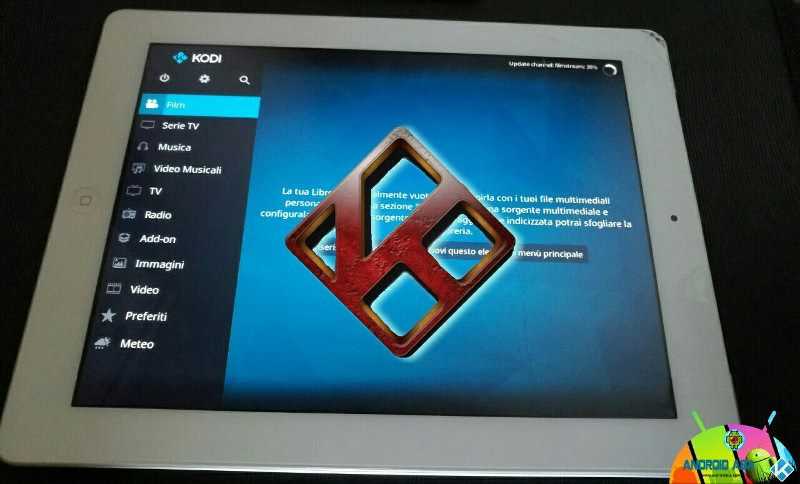
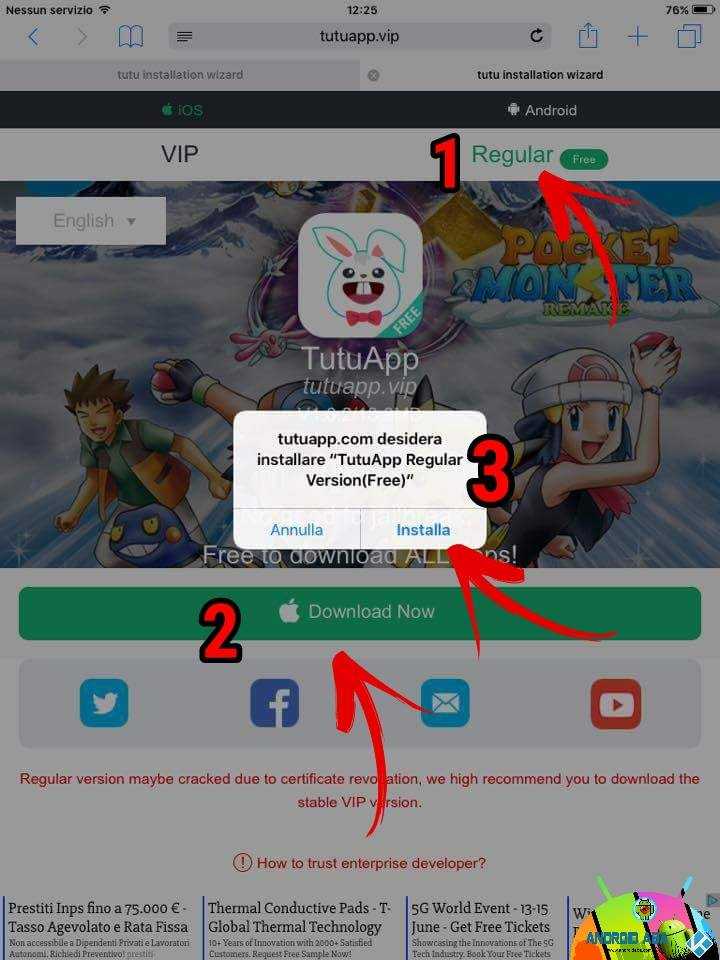
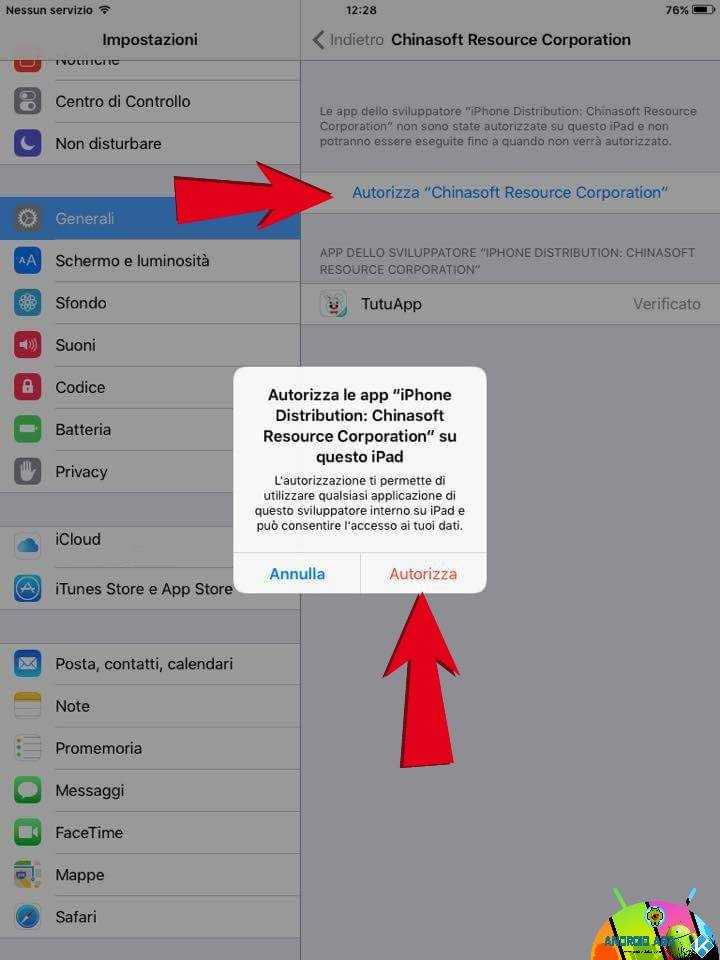
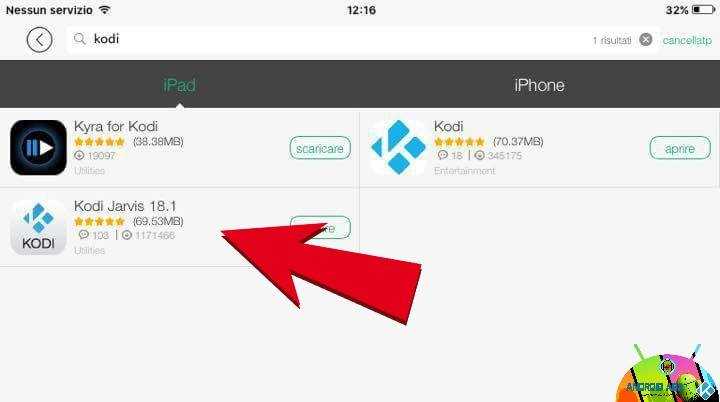
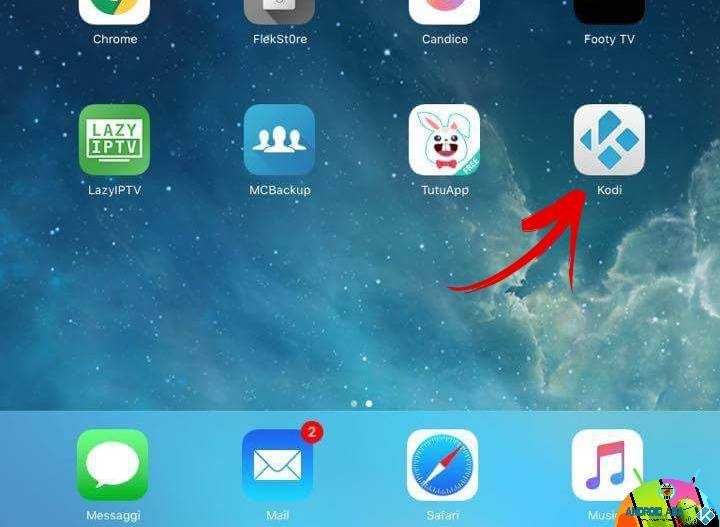



![Fido Video Addon [KODI] fido video addon fanart](https://www.androidaba.net/wp-content/uploads/2020/12/fido-video-addon-fanart-218x150.jpeg)


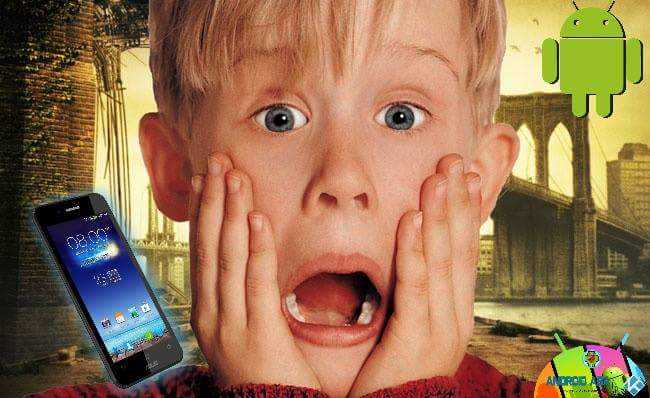


Per chi è più comodo è possibile scaricare kodi 16 anche da tweakbox invece che con tutuapp anche se alla fine quando si va ad aprire l’applicazione per la prima volta chiede comunque di installare tutuapp per poter funzionare
Io ho cancellato kodi 17 e ho messo quella precedente va’ di gran lunga meglio i crash quasi inesistenti, poi ho notato che istallando Kodi mod i crash aumentano allora ho istallato solo AbaRepo e da li ho preso quello che mi serviva a uno a uno, parlo su mio iPad 4 gen
Si verissimo, la 17 anche a noi non va benone
Prova settimana strasuperata!
xD spettacolo 🙂
@Calaudio. Si mirror si puo fare, io ho app su OSX che si chiama AirServer e particamente il mac ti diventa una sorta di apple TV
grazieeeee!!!! Una sola domanda, dopo aver installato kodi l app tutuapp può essere disinstallata?
Ciao Vincenzo, questo non lo sappiamo ma credo di si perchè comunque sono due app separate 🙂
Non si puo perche le app sono collegate a tutuapp 😉
Grazie Pietro 😀
E anche su windows con airserver preso da uno store alternativo cinese free
Ottimo 🙂
A me kodi funziona in mirroring su mac con airserver da iPhone 6
Bellissima notizia, ma provandole entrambe con kodi mod, L app va in crash su molti addon. Kodi 16 invece è stabilissima. Capita anche a voi?
Ciao Alberto noi abbiamo notato che vanno in crash molte liste ma non lo abbiamo testato a fondo :/
Concordo su questa cosa anche io ho notato che su molte liste vai in crash
Buono a sapersi perchè se davvero Kodi 16 va meglio tanto vale installare quello 😛
“volete che esprimo il mio parere” SIETE GRANDI , installazione riuscita alla grande con pochi passaggi semplici ci sono riuscito anche io.
Speriamo che duri più di 7 giorni xD
Scusate dato che io lo uso anche come ottimo lettore audio anche High res mi occorreva il FLAC encoder
che su kodi pc è attivato qui no
Purtroppo Rokko non facciamo molto uso di iOS
E’ un qualche addon che si istalla dentro kodi , io l’ho istallato
pulito e poi l’ho configurato allo stesso modo di quando lo uso su pc o mac o android
quindi il fatto che è iOS non c’entra nulla
funziona perfettamente… si puo fare mirroring su tv? (chromecast appletv)
Purtroppo non lo sappiamo :/